您好,登錄后才能下訂單哦!
您好,登錄后才能下訂單哦!
小編給大家分享一下pyecharts運行后產生的html文件用瀏覽器打開空白怎么辦,希望大家閱讀完這篇文章之后都有所收獲,下面讓我們一起去探討吧!
根據網站資源引用說明:pyecharts 使用的所有靜態資源文件存放于 pyecharts-assets 項目中,默認掛載在 https://assets.pyecharts.org/assets/
因為默認優先從遠程引用資源,這就導致有的時候無法加載js文件,圖表顯示不出來
解決辦法:
下載所需js文件到本地,修改資源引用地址
看網站的介紹,pyecharts 提供了更改全局 HOST 的快捷方式
官方下載
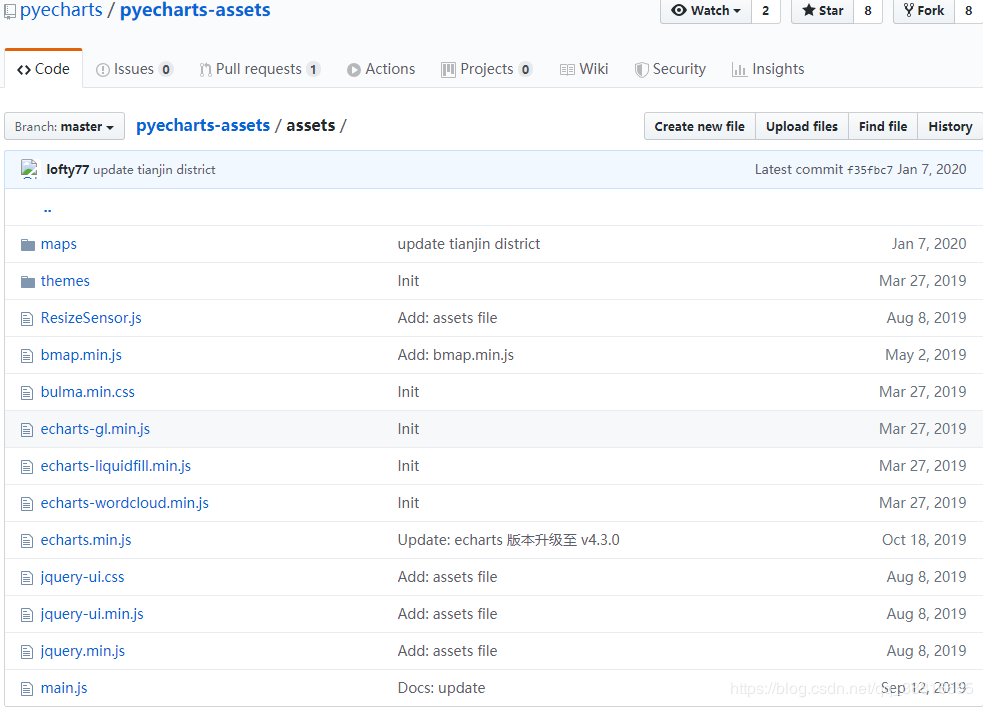
pyecharts-assets 提供了 pyecharts 的靜態資源文件。
可通過 localhost-server 或者 notebook-server 啟動本地服務。首先將項目下載到本地
# 通過 git clone $ git clone https://github.com/pyecharts/pyecharts-assets.git # 或者直接下載壓縮包 $ wget https://github.com/pyecharts/pyecharts-assets/archive/master.zip
Localhost-Server
啟動服務器
$ cd pyecharts-assets $ python -m http.server
設置 host
# 只需要在頂部聲明 CurrentConfig.ONLINE_HOST 即可 from pyecharts.globals import CurrentConfig CurrentConfig.ONLINE_HOST = "http://127.0.0.1:8000/assets/" # 接下來所有圖形的靜態資源文件都會來自剛啟動的服務器 from pyecharts.charts import Bar bar = Bar()
Notebook-Server
安裝擴展插件
$ cd pyecharts-assets # 安裝并激活插件 $ jupyter nbextension install assets $ jupyter nbextension enable assets/main
設置 host
# 只需要在頂部聲明 CurrentConfig.ONLINE_HOST 即可 from pyecharts.globals import CurrentConfig, OnlineHostType # OnlineHostType.NOTEBOOK_HOST 默認值為 http://localhost:8888/nbextensions/assets/ CurrentConfig.ONLINE_HOST = OnlineHostType.NOTEBOOK_HOST # 接下來所有圖形的靜態資源文件都會來自剛啟動的服務器 from pyecharts.charts import Bar bar = Bar()
tips:
CurrentConfig.ONLINE_HOST = http://127.0.0.1:8000/assets/
可以直接修改為本機目錄:
CurrentConfig.ONLINE_HOST = "E:/Software/pyecharts-assets-master/assets/"
看完了這篇文章,相信你對“pyecharts運行后產生的html文件用瀏覽器打開空白怎么辦”有了一定的了解,如果想了解更多相關知識,歡迎關注億速云行業資訊頻道,感謝各位的閱讀!
免責聲明:本站發布的內容(圖片、視頻和文字)以原創、轉載和分享為主,文章觀點不代表本網站立場,如果涉及侵權請聯系站長郵箱:is@yisu.com進行舉報,并提供相關證據,一經查實,將立刻刪除涉嫌侵權內容。